Microsoft Authenticator应用获得密码管理和自动填写功能
微软今天宣布公开预览Authenticator应用中的密码管理和自动填写功能 , 与任何密码管理应用一样 , Authenticator将帮助你为你访问的任何网站自动填写强密码 。 这些密码将在移动设备和桌面上同步 , 而且你可以在需要的时候自动填写它们 。 在桌面PC上还可以在Microsoft Edge以及Google Chrome上的扩展中调用保存的密码 。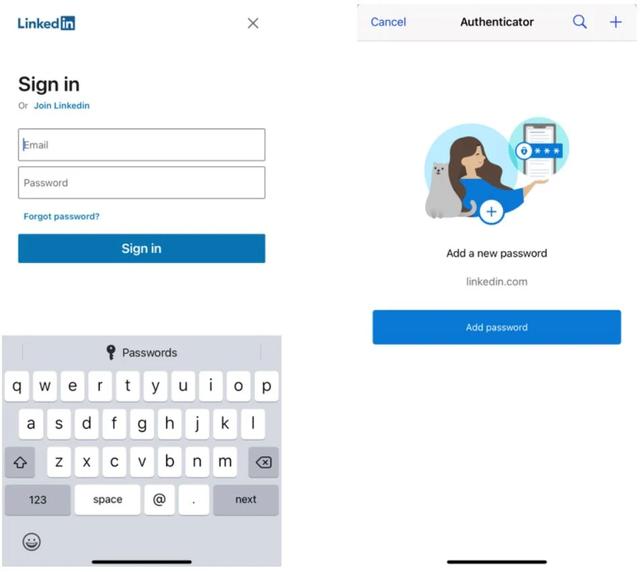 文章插图
文章插图
以下是启用此功能的步骤:
打开Authenticator验证器应用程序 , 进入设置 ->测试版 ->自动填写 , 将开关打开 。 一旦你在 "设置 "中切换到 "开启自动填写" , 就会出现 "密码 "选项卡 。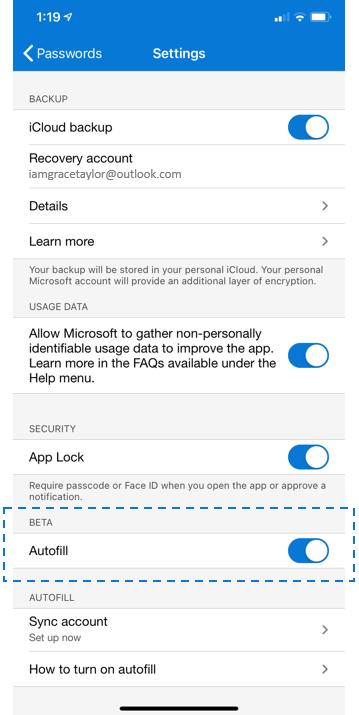 文章插图
文章插图
然后进入 "密码 "选项卡 , 使用微软账户登录 , 或者从已经添加到Authenticator应用的微软账户同步密码 。 最后 , 将Authenticator作为手机上的默认自动填写提供商 。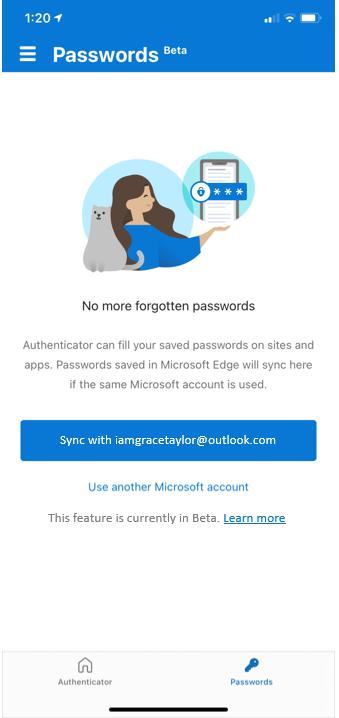 文章插图
文章插图
iOS系统:打开设置->搜索 "自动填写密码"->点击 "自动填写密码"->选择 "Authenticator"
Android系统:打开设置 -> 搜索 "自动填充" -> 选择 "自动填充服务" -> 点击下一界面的 "自动填充服务" -> 选择 "Authenticator"
您还可以在Microsoft Edge中同步和自动填写这些密码 , 如果你也在桌面上使用Google Chrome , 也可以使用扩展来同步和自动填写相同的密码 。
【Microsoft Authenticator应用获得密码管理和自动填写功能】自动填充功能将与微软账户一起工作 , 它正在iOS(iOS 12.0及以上)和Android(Android 6.0及以上)的Authenticator应用程序中推出 。
- Python|OriginOS Ocean新特性:隐私保护、锁屏界面挂起应用都有了
- 华为|Windows 11明年将让用户自定义开始菜单,显示更多应用与推荐项目
- |音乐社交空降兵 呱呱音乐APP有望成为新一代现象级应用
- 隐私信息|Android权限管理限制闲置应用获取隐私信息
- 黄曲霉素|计算机视觉在农作物智能检测上的应用
- te面向小型企业,微软推出Microsoft Teams Essentials
- 苹果|终于!Win 11可直接安装 Android 应用了,傻瓜式教程在这
- 苹果|苹果:用不用苹果支付系统,应用内购买都会抽成
- 正态|正态分布模型在体验设计中的分析及应用
- 华为应用市场|警惕!快去检查你的手机!
